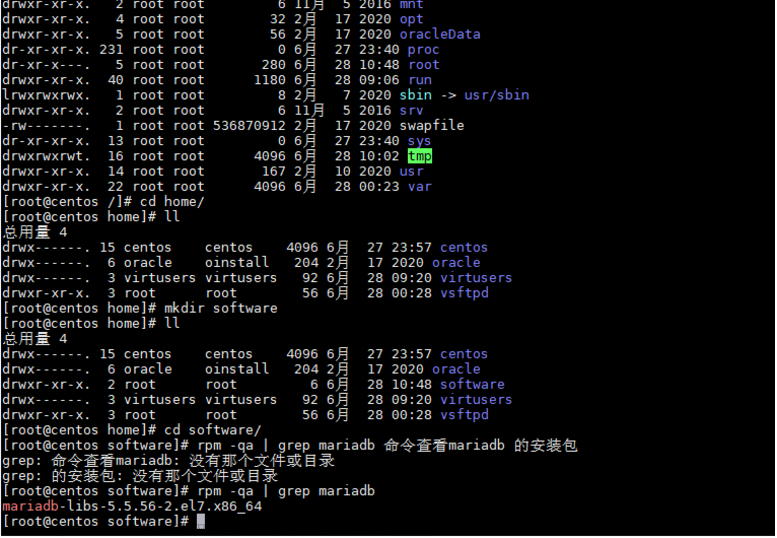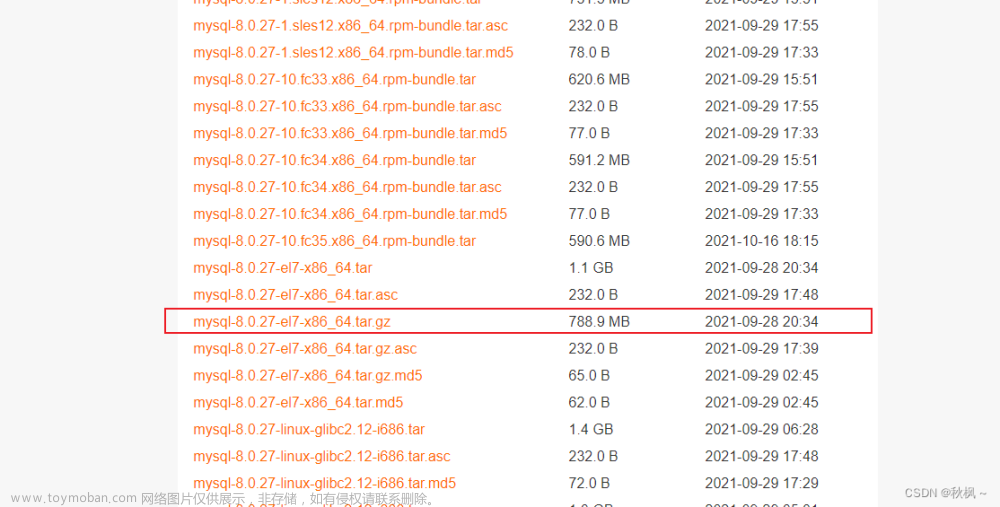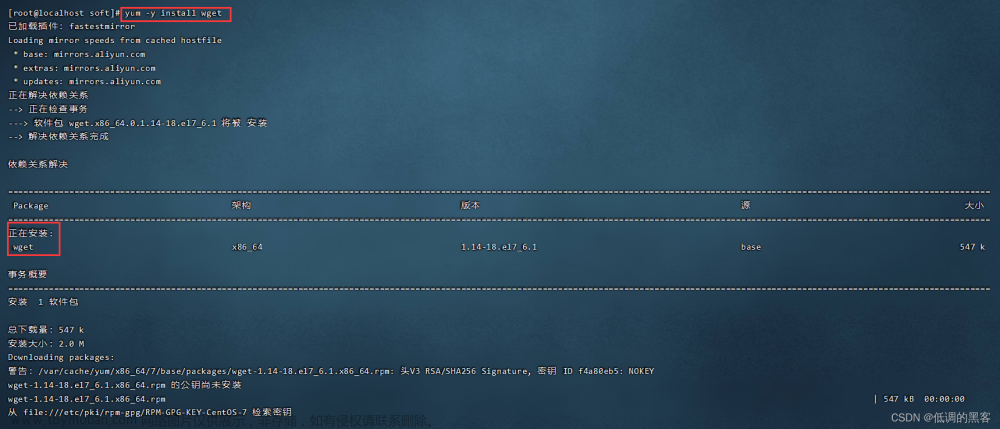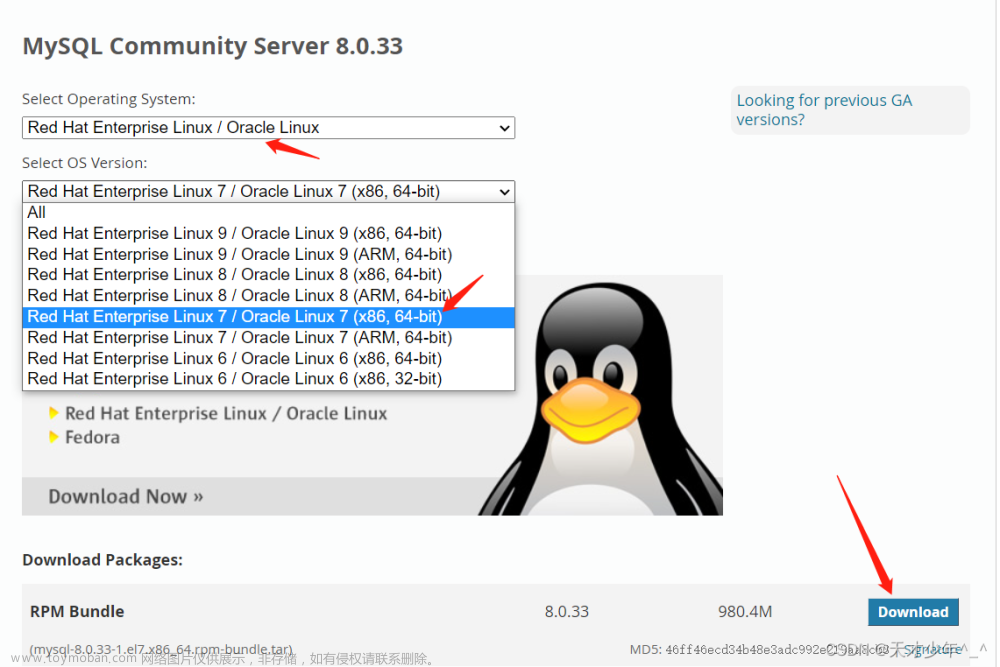首先再虚拟机中安装一个Centos7(VM虚拟机安装Centos7)
1.1 MySQL安装
1.1.1下载wget命令
yum -y install wget
1.1.2在线下载mysql安装包
wget https://dev.mysql.com/get/mysql57-community-release-el7-8.noarch.rpm
1.1.3安装mysql
rpm -ivh mysql57-community-release-el7-8.noarch.rpm

1.1.4安装mysql服务
- 首先进入 cd /etc/yum.repos.d 目录。
cd /etc/yum.repos.d

- 安装mysql服务(过程较慢)
yum -y install mysql-server


解决办法如下:
rpm --import https://repo.mysql.com/RPM-GPG-KEY-mysql-2022
再次执行命令:yum -y install mysql-server
1.1.5启动mysql
systemctl start mysqld
查看进程:ps -ef | grep mysql

1.2修改MySQL临时密码
MySQL安装成功后会有一个临时密码,我们可以使用grep命令查看临时密码先登录进去MySQL,然后修改MySQL密码。
1.2.1获取MySQL临时密码
grep 'temporary password' /var/log/mysqld.log

1.2.2临时密码登录
mysql -uroot -p:kvtpkDqh9tz
1.2.3把mysql的密码校验强度改为低风险
set global validate_password_policy=LOW;

1.2.4修改mysql的密码长度
set global validate_password_length=5;
1.2.5修改mysql密码
ALTER USER 'root'@'localhost' IDENTIFIED BY 'root';
1.3允许远程访问
1.3.1修改mysql允许任何人连接
(1)首先登录mysql
mysql -uroot -proot
(2)切换到mysql数据库
use mysql;
(3)查看user表
select User,Host from user;

发现root只允许localhost主机登录
(4)修改为任何地址都可以访问
update user set Host='%' where User='root';
(5)刷新权限
flush privileges;
1.3.2使用Navicat连接工具测试

 文章来源:https://www.toymoban.com/news/detail-709469.html
文章来源:https://www.toymoban.com/news/detail-709469.html
 文章来源地址https://www.toymoban.com/news/detail-709469.html
文章来源地址https://www.toymoban.com/news/detail-709469.html
到了这里,关于Centos内安装MySQL详细教程的文章就介绍完了。如果您还想了解更多内容,请在右上角搜索TOY模板网以前的文章或继续浏览下面的相关文章,希望大家以后多多支持TOY模板网!